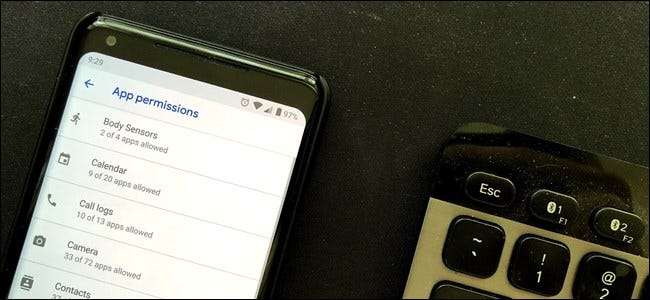
Jako základní ochrana osobních údajů je to, jaké oprávnění mají aplikace vašeho telefonu, velmi důležité. Novější verze Androidu (6.x a vyšší) vám umožňují ovládat, k čemu mají vaše aplikace přístup. Funguje to takto.
Za starých časů - mluvíme o Android Lollipop (5.x) a níže - jste v zásadě měli dvě možnosti, co se týče oprávnění pro Android: přijmout všechna oprávnění, o která aplikace požádala, nebo ji nepoužívat. Bylo to tak jednoduché. Bez ohledu na to, zda pro aplikaci vyžadující přístup ke konkrétnímu povolení existoval dobrý důvod, nebylo to něco, nad čím jste měli moc kontrolu.
Ale počínaje Android Marshmallow (6.x) se to změnilo. Google implementoval způsob kontroly oprávnění na základě jednotlivých aplikací. To znamená, že pokud uvidíte něco, s čím nejste úplně spokojeni - například aplikace s počasím, která chce mít přístup k vašemu seznamu hovorů -, můžete dané oprávnění jednoduše zakázat a aplikaci nadále používat.
Jak ovládat oprávnění v systému Android
Existují dva způsoby, jak řídit oprávnění v systému Android. Můžete zobrazit seznam oprávnění a poté zobrazit všechny aplikace, kterým bylo toto oprávnění uděleno. Nebo můžete zobrazit všechna oprávnění udělená konkrétní aplikaci.
Jak zobrazit všechny aplikace, kterým bylo uděleno zvláštní oprávnění
Vytáhněte stín oznámení a potom klepněte na ozubené kolečko Nastavení. V nabídce Nastavení klepněte na nastavení „Aplikace a oznámení“.
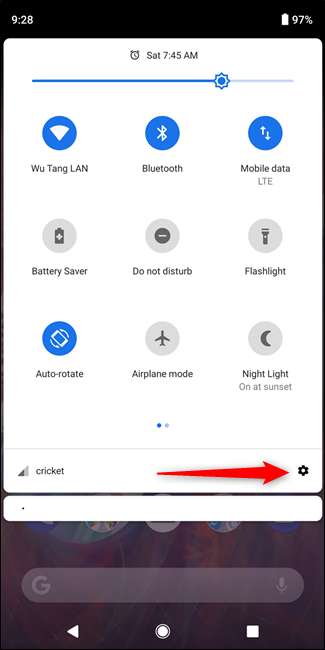
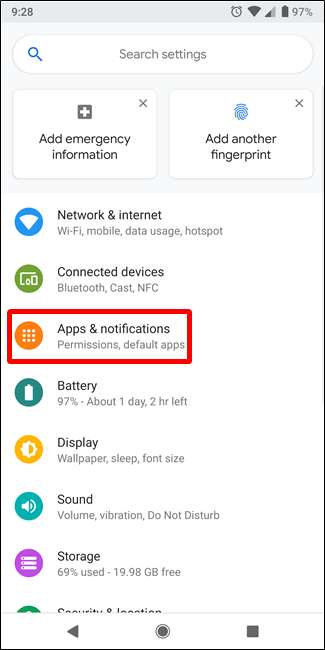
Pokud na vašem telefonu běží Android Nougat (7.x) nebo Marshmallow (6.x), klepněte na ikonu ozubeného kola v pravém horním rohu a poté vyberte možnost „Oprávnění aplikace“.
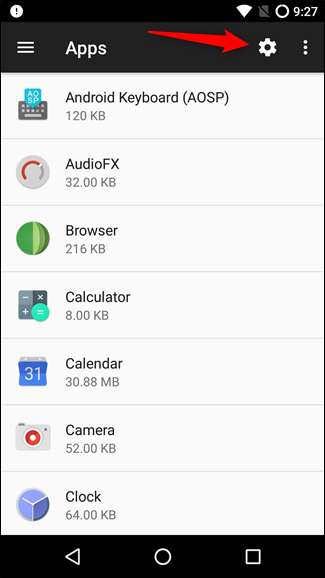
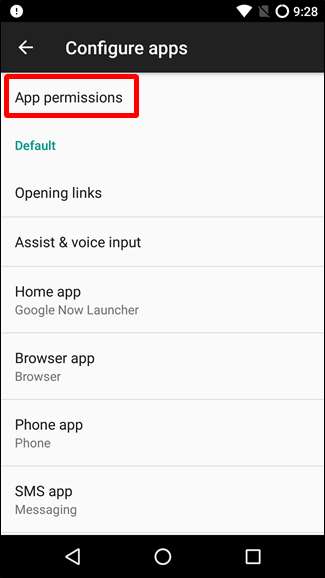
Pokud na vašem telefonu běží Oreo (8.x) nebo vyšší, klepněte na možnost „Upřesnit“ a poté klepněte na nastavení „Oprávnění aplikace“.
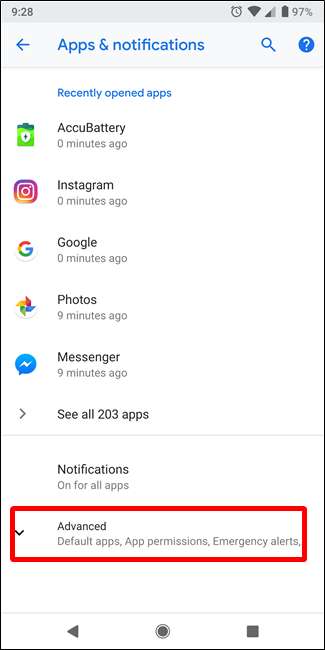
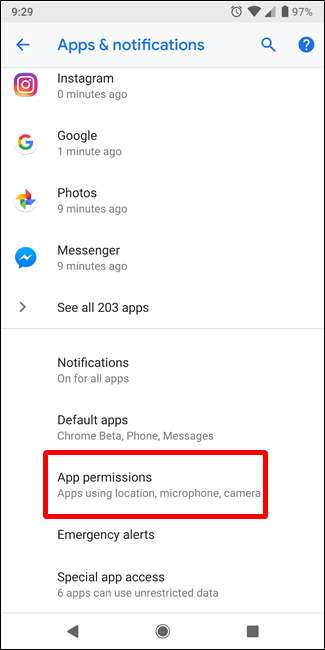
Na stránce Oprávnění aplikací můžete procházet celým seznamem oprávnění a zjistit, kolik aplikací má přístup ke každému typu oprávnění. Klepnutím na libovolný typ oprávnění (například Kalendář) zobrazíte aplikace, kterým bylo uděleno oprávnění. Pokud uvidíte něco podezřelého, jednoduše klepnutím na posuvník toto povolení pro konkrétní aplikaci zakážete.
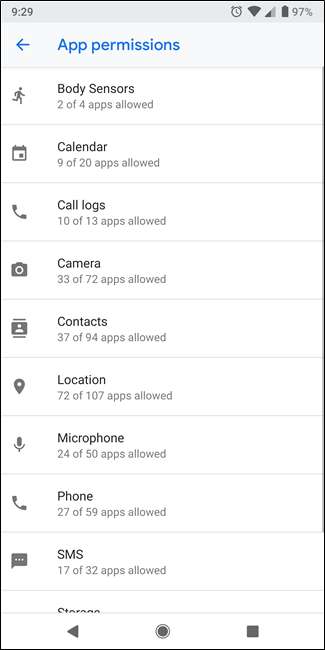
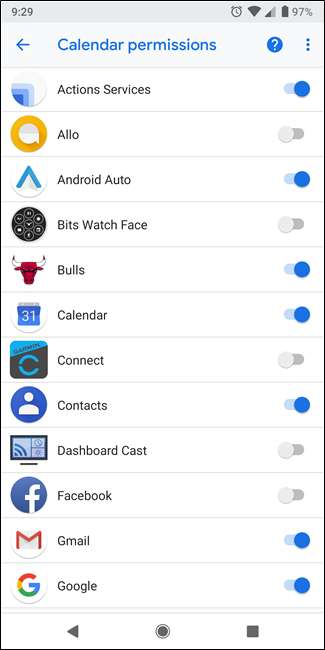
Jak zobrazit všechna oprávnění udělená konkrétní aplikaci
Pokud máte obavy o jednu konkrétní aplikaci, můžete místo prohledávání celého seznamu oprávnění zkontrolovat její úplný seznam oprávnění.
Vytáhněte stín oznámení a potom klepněte na ikonu ozubeného kola. V nabídce Nastavení klepněte na položku „Aplikace a oznámení“.
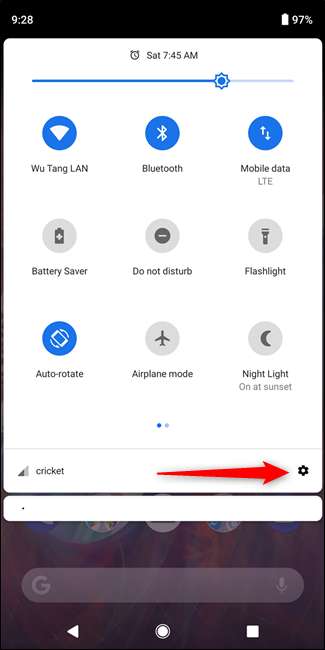
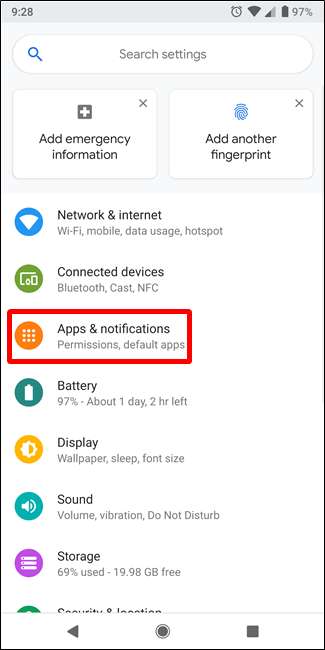
Pokud na vašem telefonu běží Nougat (7.x) nebo Marshmallow (6.x), získáte úplný seznam všech svých aplikací přímo na této stránce. Na Oreo (8.x) budete muset klepnout na „Zobrazit vše xx Seznam aplikací.
Poté stačí klepnout na aplikaci, pro kterou chcete zobrazit oprávnění.
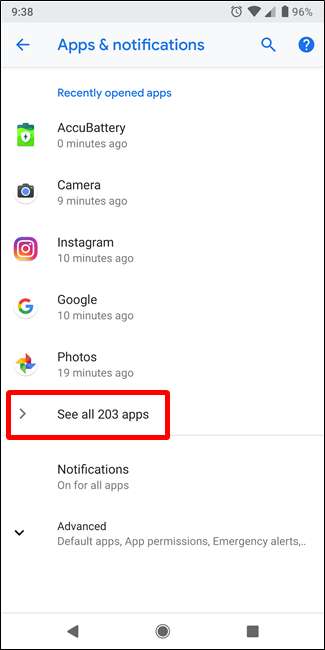
Na stránce Informace o aplikaci klepněte na možnost „Oprávnění“. Stránka Oprávnění aplikace zobrazuje všechna oprávnění, kterým byla aplikaci udělena. Chcete-li povolení odmítnout, jednoduše posuňte jeho přepínač do polohy vypnuto.
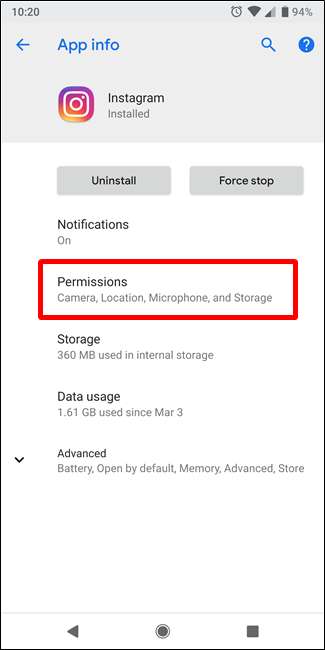
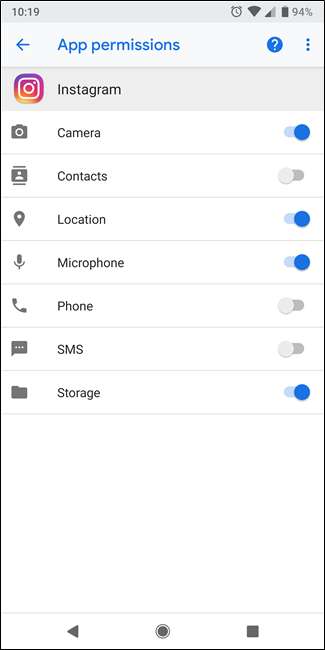
Co se tedy stane, když bude odepřeno oprávnění?
To je dobrá otázka a odpověď bohužel není přímá. Možná se nic nestane. Možná to všechno zlomí. Vše záleží na aplikaci, oprávnění a k čemu je přístup potřebný.
Pokud si například stáhnete aplikaci pro fotoaparát a poté odmítnete povolení kamery, aplikace nebude fungovat příliš dobře - nebo vůbec.
Pokud ale téže aplikaci odepřete přístup, řekněme, ke svému kalendáři, pravděpodobně to nebude tak velký problém. Poloha je dalším dobrým příkladem, zejména pokud jde o aplikace pro fotoaparáty - odmítnutí tohoto konkrétního oprávnění nemusí nutně aplikaci poškodit, ale zabrání aplikaci v tom, aby mohla označovat vaše fotografie geotagem. To může nebo nemusí být něco, co chcete.
Nejlepší věc, kterou můžete udělat, je prostě to zkusit. Zakažte oprávnění a sledujte, co se stane. Je pravděpodobné, že aplikaci budete moci bez problémů používat i nadále. Pokud si však všimnete, že některé věci nefungují, budete vědět proč.







